Hoe Screen Locking malware van uw Android-apparaat verwijderen?
RansomwareOok bekend als: Screen Locking ransomware
Doe een gratis scan en controleer of uw computer is geïnfecteerd.
VERWIJDER HET NUOm het volledige product te kunnen gebruiken moet u een licentie van Combo Cleaner kopen. Beperkte proefperiode van 7 dagen beschikbaar. Combo Cleaner is eigendom van en wordt beheerd door RCS LT, het moederbedrijf van PCRisk.
Wat is Screen Locking malware?
Screen Locking malware verwijst naar screenlocker-type ransomware programma's die gericht zijn op Android besturingssystemen. Er zijn talrijke varianten van deze malware, maar ze verschillen van eerder waargenomen Android screenlockers door de nieuwe technieken die ze gebruiken. Dit is een high-end screenlocker-familie met meerdere varianten en een voortdurend evoluerende methodologie.
Het doel van deze malware is om slachtoffers te dwingen tot het betalen van losgeld om de berichten te verwijderen die hen verhinderen hun apparaten te gebruiken. In tegenstelling tot andere soorten ransomware versleutelen deze screenlockers de bestanden van de slachtoffers niet.
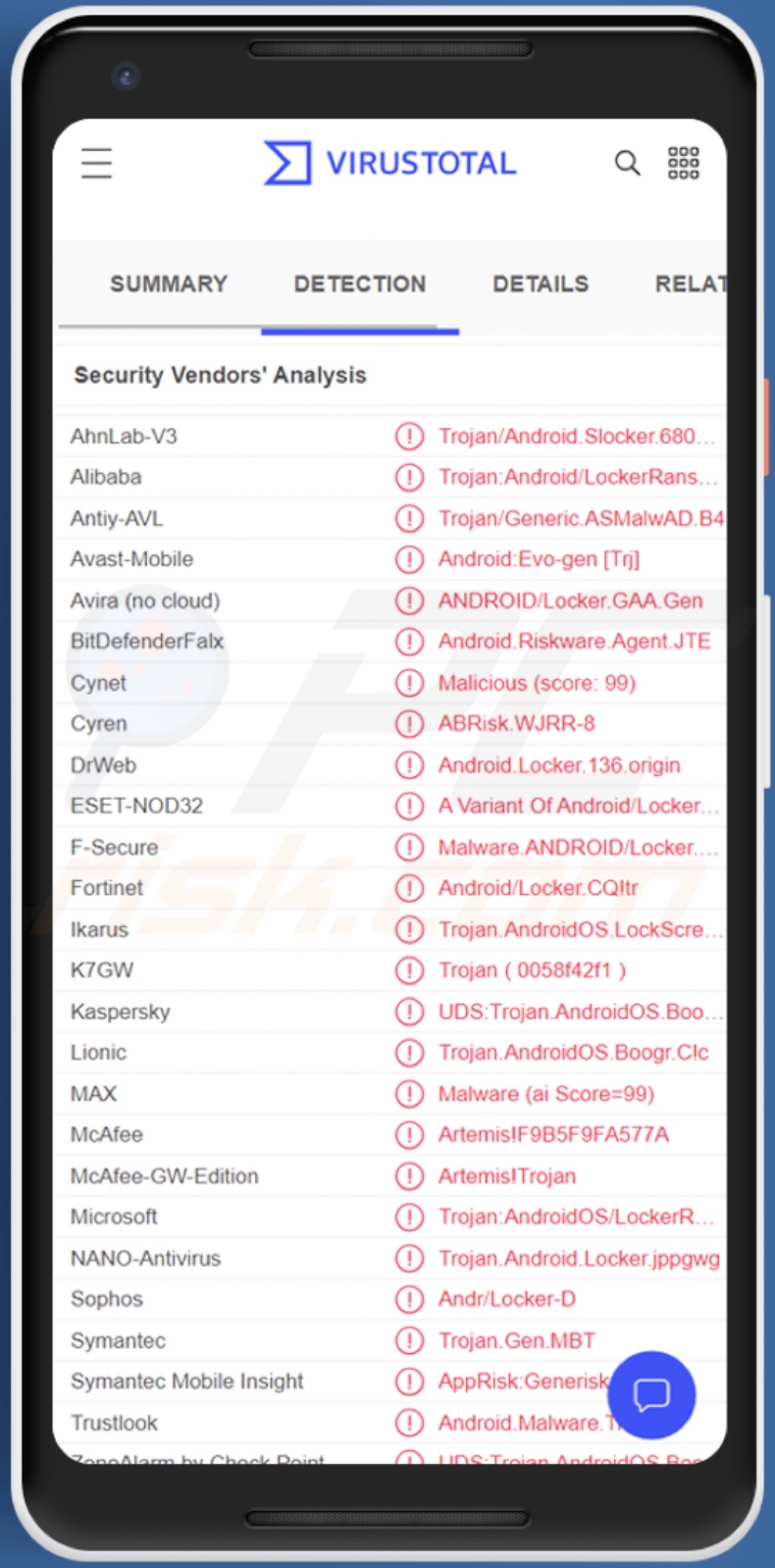
Screen Locking malware overzicht
Screenlockers zijn ontworpen om schermen te vergrendelen door het weergeven van losgeld-eisende berichten, die - als slachtoffers eraan voldoen - beloven de toegang tot het apparaat te herstellen. Sommige screenlockers versleutelen ook de bestanden van slachtoffers - dat is echter niet het geval bij deze Screen Locking-malwarefamilie.
De groep in kwestie valt op omdat hij nieuwe persistentie- en verduisteringsmethoden toepast. Eerder geanalyseerde kwaadaardige programma's van dit type gebruikten voornamelijk de Android Accessibility Services (ontworpen om gebruikers te helpen die extra hulp nodig hebben bij de interactie met hun apparaten) of de "SYSTEM_ALERT_WINDOW"-toestemming (laat vensters voorrang krijgen op andere) - om de berichten om losgeld te eisen weer te geven.
Er bestaan echter preventieve maatregelen en beveiligingsoplossingen voor deze en andere methoden die door dit type ransomware worden gebruikt. De nieuwe technieken van deze malwarefamilie zijn geraffineerd en zorgen voor betere kansen om ze te omzeilen en hebben een lage detectiegraad.
Deze schermvergrendelingen combineren de "oproep" melding die de hoogste prioriteit heeft en de "nUserLeaveHint()" Android callback methode. Daardoor wordt de schermvergrendelingsmelding voortdurend op elk venster weergegeven.
Aangezien er verschillende versies van deze malware bestaan, zijn er evenveel variaties in taal, bewoordingen en uiterlijk. Daarom kunnen de berichten vermomd zijn als boetes van autoriteiten of de cybercriminelen identificeren zich gewoon als hackers. Dit omvat ook verschillende losgeldbedragen en betalingsmethoden.
Opgemerkt moet worden dat in veel gevallen de toegang tot het apparaat niet wordt hersteld, ook al voldoen de slachtoffers aan de eisen van de cybercriminelen. Daarom raden we sterk af om te betalen en zo deze criminele activiteit te ondersteunen.
Als uw Android toestel geïnfecteerd is met Screen Locking malware, raden we u ten zeerste aan om het onmiddellijk te verwijderen.
| Naam | Screen Locking ransomware |
| Type bedreiging | Android Malware, Malicious Application, Screenlocker, Screen Locking Malware, Ransomware, Crypto Virus. |
| Detectienamen | Avast-Mobile (Android:Evo-gen [Trj]), DrWeb (Android.Locker.136.origin), ESET-NOD32 (een variant van Android/Locker.CQ), Kaspersky (UDS:Trojan.AndroidOS.Boogr.gsh), McAfee (Artemis!F9B5F9FA577A), volledige lijst (VirusTotal) |
| Verspreidingsmethodes | Geïnfecteerde e-mailbijlagen, schadelijke online advertenties, social engineering, misleidende toepassingen, zwendelwebsites. |
| Schade | Het scherm wordt vergrendeld en het apparaat kan niet worden gebruikt zonder losgeld te betalen. Er kunnen extra wachtwoord-stelende trojans en malware-infecties samen met een ransomware-infectie worden geïnstalleerd. Gestolen persoonlijke informatie (privéberichten, logins/wachtwoorden, enz.), verminderde apparaatprestaties, de batterij raakt snel leeg, verminderde internetsnelheid, enorm gegevensverlies, geldverlies, gestolen identiteit (kwaadaardige apps kunnen communicatie-apps misbruiken). |
| Malware verwijderen (Android) | Om malware-infecties te verwijderen raden onze beveiligingsonderzoekers aan uw Android-apparaat te scannen met legitieme anti-malware software. Wij raden Avast, Bitdefender, ESET of Malwarebytes aan. |
Android-gerichte screenlocker malware voorbeelden
We hebben veel schadelijke programma's geanalyseerd die gericht zijn op Android-besturingssystemen. DoubleLocker, Hackerz en Cyberpunk 2077 mobile ransomware zijn een paar voorbeelden van kwaadaardige programma's die zowel het scherm van het apparaat vergrendelen als bestanden versleutelen.
Hoe heeft Screen Locking malware mijn apparaat geïnfiltreerd?
Cybercriminelen verspreiden malware door gebruik te maken van phishing en social engineering tactieken. Screen Locking-malware wordt op dezelfde manier verspreid - in verschillende gevallen worden deze programma's vermomd als bestaande apps, illegale games, videospelers, enzovoort.
Criminelen verspreiden Android-malware vaak via de Google Play Store. Distributie via dubieuze downloadkanalen (bv. freeware en websites van derden, P2P-sharingnetwerken, enz.) komt echter vaker voor omdat er minder risico is op snelle ontdekking en verwijdering van de schadelijke inhoud.
Andere populaire verspreidingsmethoden van malware zijn drive-by (sluipende/bedrieglijke) downloads, online oplichting, spammail (bv. e-mails, sms'jes, PM's/DM's, enz.), illegale softwareactiveringsprogramma's ("cracks"), valse updates en malvertising (schadelijke advertenties).
Hoe vermijdt u de installatie van malware?
Wij raden sterk aan om toepassingen te onderzoeken voordat ze worden gedownload/geïnstalleerd en/of gekocht, bijvoorbeeld door de installatievoorwaarden en gebruikersrecensies te lezen, de ontwikkelaars te controleren, op de nodige toestemmingen te letten, enz.
Bovendien moeten alle downloads afkomstig zijn van officiële en geverifieerde bronnen. Het is net zo belangrijk om software te activeren en bij te werken met legitieme tools, aangezien illegale activerings ("cracking") tools en updaters van derden malware kunnen bevatten.
Wij raden u af om bijlagen en links in verdachte/irrelevante e-mails (e-mails, SMS'jes, PM's/DM's, enz.) te openen, omdat dit kan leiden tot een infectie. Een andere aanbeveling is om waakzaam te zijn bij het browsen - aangezien frauduleuze en schadelijke inhoud meestal legitiem en ongevaarlijk lijkt.
Wij benadrukken het belang van een betrouwbare antivirusinstallatie die up-to-date wordt gehouden. Met beveiligingsprogramma's moeten regelmatig systeemscans worden uitgevoerd en gedetecteerde bedreigingen en problemen worden verwijderd.
Verschijningen van het schermvergrendelingsbericht dat door deze malware wordt weergegeven:
Snelmenu:
- Introductie
- Hoe de browsergeschiedenis in de Chrome-webbrowser verwijderen?
- Hoe de browsermeldingen in de Chrome-webbrowser uitschakelen?
- Hoe de Chrome-webbrowser resetten?
- Hoe de browsergeschiedenis in de Firefox-webbrowser verwijderen?
- Hoe de browsermeldingen in de Firefox-webbrowser uitschakelen?
- Hoe de Firefox webbrowser resetten?
- Hoe mogelijk ongewenste en/of schadelijke toepassingen verwijderen?
- Hoe het Android toestel opstarten in "Veilige modus"?
- Hoe het batterijverbruik van verschillende applicaties controleren?
- Hoe het dataverbruik van verschillende applicaties controleren?
- Hoe de laatste software-updates installeren?
- Hoe het systeem terugzetten naar de fabrieksinstellingen?
- Hoe toepassingen met beheerdersrechten uitschakelen?
Browsegeschiedenis verwijderen uit de Chrome-webbrowser:

Tik op de knop "Menu" (drie stippen in de rechterbovenhoek van het scherm) en selecteer "Geschiedenis" in het geopende uitklapmenu.

Tik op "Browsegegevens wissen", selecteer het tabblad "GEAVANCEERD", kies het tijdsbereik en de gegevenstypen die u wilt wissen en tik op "Gegevens wissen".
Schakel browsermeldingen in de Chrome-webbrowser uit:

Tik op de knop "Menu" (drie stippen in de rechterbovenhoek van het scherm) en selecteer "Instellingen" in het geopende uitklapmenu.

Scroll naar beneden tot u de optie "Site-instellingen" ziet en tik erop. Scroll naar beneden tot u de optie "Meldingen" ziet en tik erop.

Zoek de websites die browsermeldingen leveren, tik erop en klik op "Wissen & resetten". Dit zal de toestemmingen verwijderen die voor deze websites zijn verleend om meldingen te leveren. Zodra u echter dezelfde site opnieuw bezoekt, kan deze opnieuw om toestemming vragen. U kunt kiezen of u deze toestemming wilt geven of niet (als u kiest voor weigeren gaat de website naar de sectie "Geblokkeerd" en zal u niet langer om de toestemming vragen).
Reset de Chrome webbrowser:

Ga naar "Instellingen", scroll naar beneden tot u "Apps" ziet en tik erop.

Scroll naar beneden tot u de toepassing "Chrome" vindt, selecteer deze en tik op de optie "Opslag".

Tik op "BEHEER OPSLAG", vervolgens op "VERWIJDER ALLE DATA" en bevestig de actie door op "OK" te tikken. Merk op dat het resetten van de browser alle daarin opgeslagen gegevens zal verwijderen. Dit betekent dat alle opgeslagen logins/wachtwoorden, browsegeschiedenis, niet-standaardinstellingen en andere gegevens worden gewist. U zult ook opnieuw moeten inloggen op alle websites.
Browsegeschiedenis verwijderen uit de Firefox-webbrowser:

Tik op de knop "Menu" (drie stippen in de rechterbovenhoek van het scherm) en selecteer "Geschiedenis" in het geopende uitklapmenu.

Scroll naar beneden tot u "Privégegevens wissen" ziet en tik erop. Selecteer de soorten gegevens die u wilt verwijderen en tik op "GEGEVENS WISSEN".
Schakel browsermeldingen in de webbrowser Firefox uit:

Bezoek de website die browsermeldingen geeft, tik op het pictogram links van de URL-balk (het pictogram is niet noodzakelijk een "slot") en selecteer "Site-instellingen bewerken".

Kies in de geopende pop-up de optie "Meldingen" en tik op "WISSEN".
Reset de Firefox webbrowser:

Ga naar "Instellingen", scroll naar beneden tot u "Apps" ziet en tik erop.
Scroll naar beneden tot u de toepassing "Firefox" vindt, selecteer deze en tik op de optie "Opslag".

Tik op "VERWIJDER GEGEVENS" en bevestig de actie door op "VERWIJDER" te tikken. Merk op dat het resetten van de browser alle daarin opgeslagen gegevens zal verwijderen. Dit betekent dat alle opgeslagen logins/wachtwoorden, browsegeschiedenis, niet-standaardinstellingen en andere gegevens worden gewist. U zult ook opnieuw moeten inloggen op alle websites.
Verwijder mogelijk ongewenste en/of kwaadaardige toepassingen:

Ga naar "Instellingen", scroll naar beneden tot u "Apps" ziet en tik erop.

Scroll naar beneden totdat u een mogelijk ongewenste en/of schadelijke toepassing ziet, selecteer deze en tik op "Verwijderen". Als u om de een of andere reden de geselecteerde toepassing niet kunt verwijderen (u krijgt bijvoorbeeld een foutmelding), moet u proberen de "Veilige modus" te gebruiken.
Start het Android toestel op in "Veilige modus":
De "Veilige modus" in het Android besturingssysteem schakelt tijdelijk alle toepassingen van derden uit. Het gebruik van deze modus is een goede manier om verschillende problemen te diagnosticeren en op te lossen (bijvoorbeeld het verwijderen van kwaadaardige toepassingen die gebruikers verhinderen dat u dat doet wanneer het apparaat "normaal" draait).

Druk op de "Aan/uit" knop en houd deze ingedrukt totdat u het "Uitschakelen" scherm ziet. Tik op het pictogram "Uitschakelen" en houd het vast. Na een paar seconden verschijnt de optie "Veilige modus", die u kunt uitvoeren door het apparaat opnieuw op te starten.
Controleer het batterijverbruik van verschillende toepassingen:

Ga naar "Instellingen", scroll naar beneden tot u "Apparaatonderhoud" ziet en tik erop.
Tik op "Batterij" en controleer het gebruik van elke toepassing. Legitieme/echte toepassingen zijn ontworpen om zo weinig mogelijk energie te gebruiken om de beste gebruikerservaring te bieden en energie te besparen. Daarom kan een hoog batterijverbruik erop wijzen dat de toepassing kwaadaardig is.
Controleer het gegevensgebruik van verschillende toepassingen:

Ga naar "Instellingen", scroll naar beneden tot u "Verbindingen" ziet en tik erop.

Scroll naar beneden tot u "Gegevensgebruik" ziet en selecteer deze optie. Net als bij de batterij zijn legitieme/echte toepassingen ontworpen om het gegevensgebruik zo laag mogelijk te houden. Dit betekent dat een enorm dataverbruik kan wijzen op de aanwezigheid van een kwaadaardige toepassing. Merk op dat sommige kwaadaardige toepassingen ontworpen kunnen zijn om alleen te werken wanneer het toestel verbonden is met een draadloos netwerk. Daarom moet u zowel het mobiele als het Wi-Fi-gegevensverbruik controleren.

Als u een toepassing vindt die veel gegevens gebruikt, ook al gebruikt u die nooit, dan raden wij u sterk aan deze zo snel mogelijk te verwijderen.
Installeer de laatste software-updates:
Het up-to-date houden van de software is een goede gewoonte als het gaat om de veiligheid van het toestel. De fabrikanten brengen voortdurend verschillende beveiligingspatches en Android-updates uit om fouten en bugs te verhelpen die door cybercriminelen kunnen worden misbruikt. Een verouderd systeem is veel kwetsbaarder en daarom moet u er altijd zeker van zijn dat de software van uw toestel up-to-date is.

Ga naar "Instellingen", scroll naar beneden tot u "Software-update" ziet en tik erop.

Tik op "Updates handmatig downloaden" en controleer of er updates beschikbaar zijn. Zo ja, installeer ze dan onmiddellijk. We raden ook aan om de optie "Download updates automatisch" in te schakelen - dan zal het systeem u op de hoogte stellen zodra er een update is uitgebracht en/of deze automatisch installeren.
Zet het systeem terug naar de fabrieksinstellingen:
Het uitvoeren van een "fabrieksreset" is een goede manier om alle ongewenste toepassingen te verwijderen, de standaardinstellingen van het systeem te herstellen en het apparaat in het algemeen schoon te maken. U moet er echter rekening mee houden dat alle gegevens op het apparaat worden verwijderd, inclusief foto's, video/audiobestanden, telefoonnummers (opgeslagen op het apparaat, niet op de SIM-kaart), SMS-berichten, enzovoort. Met andere woorden, het apparaat wordt teruggebracht naar zijn oorspronkelijke staat.
U kunt ook de basissysteeminstellingen en/of gewoon de netwerkinstellingen herstellen.

Ga naar "Instellingen", scroll naar beneden tot u "Over telefoon" ziet en tik erop.

Scroll naar beneden tot u "Reset" ziet en tik erop. Kies nu de actie die u wilt uitvoeren:
"Instellingen resetten" - alle systeeminstellingen terugzetten naar de fabrieksinstellingen;
"Netwerkinstellingen resetten" - alle netwerkgerelateerde instellingen terugzetten naar de fabrieksinstellingen;
"Fabrieksgegevens resetten" - het hele systeem resetten en alle opgeslagen gegevens volledig wissen;
Schakel toepassingen met beheerdersrechten uit:
Als een kwaadaardige toepassing privileges op beheerdersniveau krijgt, kan deze het systeem ernstig beschadigen. Om het apparaat zo veilig mogelijk te houden moet u altijd controleren welke apps dergelijke rechten hebben en de apps uitschakelen die dat niet zouden moeten hebben.

Ga naar "Instellingen", scroll naar beneden tot u "Vergrendelingsscherm en beveiliging" ziet en tik erop.

Scroll naar beneden tot u "Andere beveiligingsinstellingen" ziet, tik erop en tik vervolgens op "Apparaatbeheer-apps".

Zoek toepassingen die geen beheerdersrechten mogen hebben, tik erop en tik vervolgens op "DEACTIVEER".
Veelgestelde vragen (FAQ)
Mijn Android-apparaat is geïnfecteerd met Screen Locking malware, moet ik mijn opslagapparaat formatteren om er vanaf te komen?
De meeste schadelijke programma's kunnen worden verwijderd zonder dergelijke drastische maatregelen.
Wat zijn de grootste problemen die Screen Locking malware kan veroorzaken?
Zoals de naam al aangeeft, is Screen Locking malware ontworpen om gebruikers de toegang tot hun apparaat te ontzeggen door het scherm te vergrendelen. Het doel is om slachtoffers te dwingen losgeld te betalen - in de hoop dat de cybercriminelen het apparaat zullen ontgrendelen. Het is opmerkelijk dat er geen garanties zijn dat door te voldoen aan de losgeldeisen - de toegang zal worden hersteld; in feite is het vaak het geval dat het apparaat vergrendeld blijft. Kortom, deze infecties kunnen leiden tot gegevensverlies, ernstige privacyproblemen en financiële verliezen.
Wat is het doel van Screen Locking malware?
Screen Locking malware wordt, net als de meeste kwaadaardige programma's, gebruikt om inkomsten te genereren. Cybercriminelen gebruiken malware echter ook voor hun eigen vermaak of om persoonlijke wraakacties uit te voeren, processen te verstoren (bijv. websites, diensten, enz.) en zelfs politiek/geopolitiek gemotiveerde aanvallen uit te voeren.
Hoe is Screen Locking-malware in mijn Android-apparaat geïnfiltreerd?
Kwaadaardige software wordt meestal vermomd als of gebundeld met gewone inhoud, en Screen Locking-malware is waargenomen onder het mom van verschillende legitieme toepassingen, "gekraakte" games, videospelers, enz. De meest gebruikte verspreidingstechnieken voor malware zijn: onbetrouwbare downloadbronnen (bv. freeware en sites van derden, Peer-to-Peer sharing-netwerken, enz.), spammail (bv. e-mails, tekstberichten, PM's/DM's, enz.), online zwendel, illegale programmaactiveringstools ("cracks"), valse updates en malvertising.
Delen:

Tomas Meskauskas
Deskundig beveiligingsonderzoeker, professioneel malware-analist
Ik ben gepassioneerd door computerbeveiliging en -technologie. Ik ben al meer dan 10 jaar werkzaam in verschillende bedrijven die op zoek zijn naar oplossingen voor computertechnische problemen en internetbeveiliging. Ik werk sinds 2010 als auteur en redacteur voor PCrisk. Volg mij op Twitter en LinkedIn om op de hoogte te blijven van de nieuwste online beveiligingsrisico's.
Het beveiligingsportaal PCrisk wordt aangeboden door het bedrijf RCS LT.
Gecombineerde krachten van beveiligingsonderzoekers helpen computergebruikers voorlichten over de nieuwste online beveiligingsrisico's. Meer informatie over het bedrijf RCS LT.
Onze richtlijnen voor het verwijderen van malware zijn gratis. Als u ons echter wilt steunen, kunt u ons een donatie sturen.
DonerenHet beveiligingsportaal PCrisk wordt aangeboden door het bedrijf RCS LT.
Gecombineerde krachten van beveiligingsonderzoekers helpen computergebruikers voorlichten over de nieuwste online beveiligingsrisico's. Meer informatie over het bedrijf RCS LT.
Onze richtlijnen voor het verwijderen van malware zijn gratis. Als u ons echter wilt steunen, kunt u ons een donatie sturen.
Doneren


▼ Toon discussie